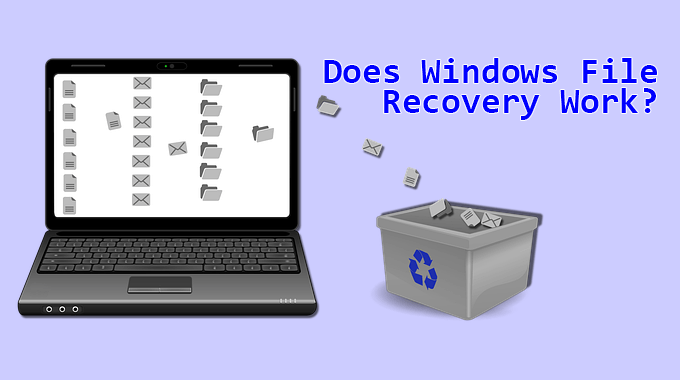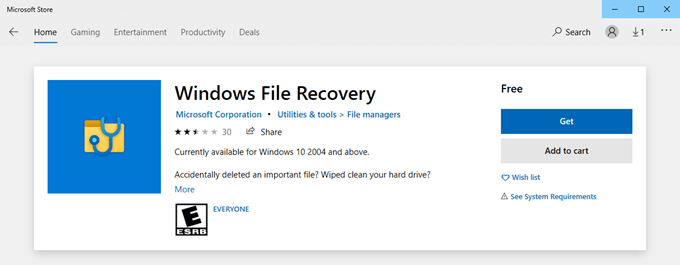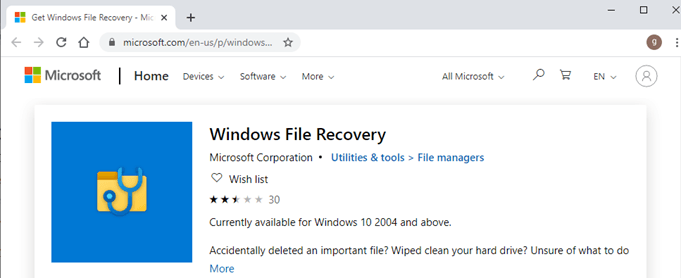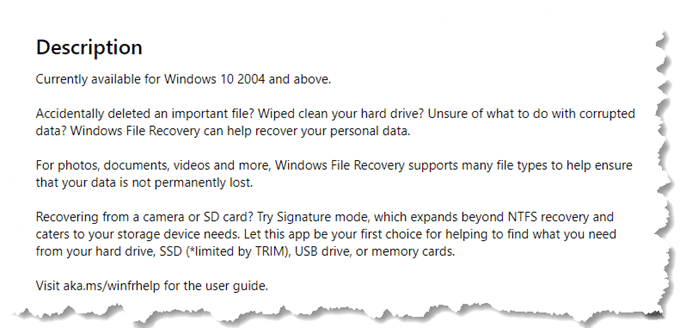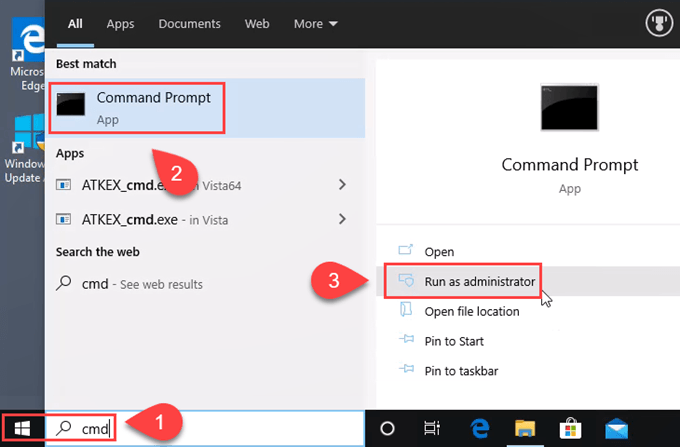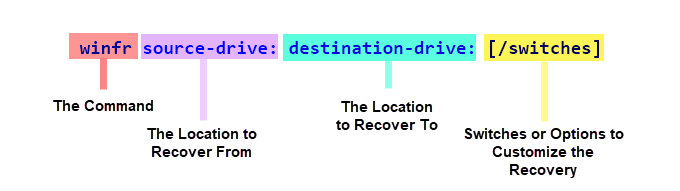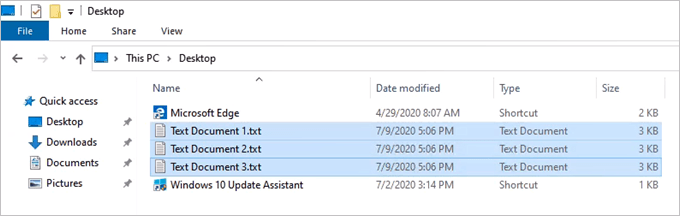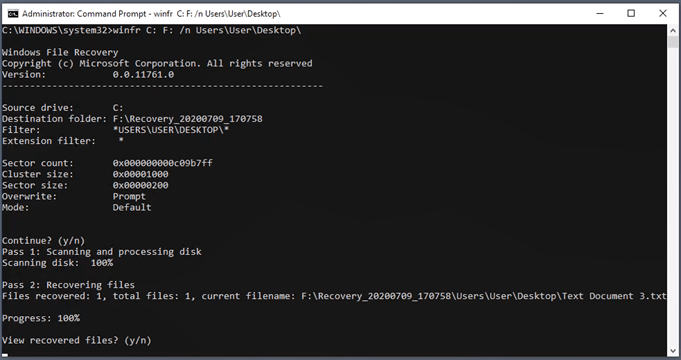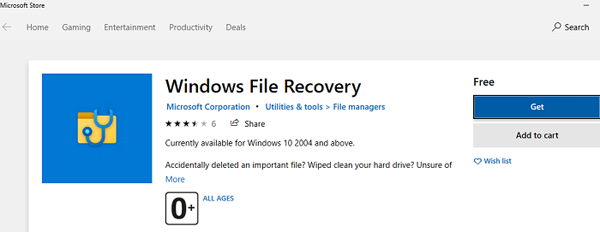Τα Windows έχουν ανάκτηση αρχείων
Πώς να χρησιμοποιήσετε την ανάκτηση αρχείων των Windows
Λειτουργεί η ανάκτηση αρχείων της Microsoft της Microsoft? Το δοκιμάσαμε.
Όλοι διαγράψουμε τυχαία αρχεία. Αλλά δεν έχουμε όλοι τρόπο να ανακτήσουμε αυτά τα αρχεία. Σίγουρα, υπάρχουν διαφορετικές εφαρμογές εκεί έξω για να σας βοηθήσουν να ανακτήσετε τα διαγραμμένα αρχεία, αλλά γιατί δεν ήταν αυτό ενσωματωμένο στα Windows? Αυτές οι εφαρμογές έχουν περάσει εδώ και δεκαετίες. Microsoft, σίγουρα θα μπορούσατε να το κάνετε αυτό πριν από πολύ καιρό!
Λοιπόν, η Microsoft το έκανε τελικά. Περίπου. Η νέα εφαρμογή ανάκτησης αρχείων των Windows δεν είναι όπως η μέση εφαρμογή Point-and-click. Όχι, είναι ένα βοηθητικό πρόγραμμα διασύνδεσης γραμμής εντολών (CLI). Έτσι πρέπει να πάρετε άνετα να εργάζεστε στο παράθυρο εντολών.
Πού μπορώ να πάρω την ανάκτηση αρχείων των Windows?
Η ανάκτηση αρχείων Windows είναι διαθέσιμη αυτή τη στιγμή στην εφαρμογή Microsoft Store στον υπολογιστή σας Windows 10.
Μπορείτε επίσης να μεταβείτε για να κατεβάσετε την ανάκτηση αρχείων των Windows από το ηλεκτρονικό κατάστημα της Microsoft.
Το ερώτημα είναι, θέλετε πραγματικά?
Η ανάκτηση αρχείων των Windows απαιτεί από τα Windows 10 2004 να λειτουργούν, τουλάχιστον. Αυτή η έκδοση κυκλοφόρησε στις 27 Μαΐου 2020. Έτσι ίσως χρειαστεί να ενημερώσετε τα Windows. Μπορείτε να πάρετε την αναβάθμιση εδώ:
Τι μπορώ να κάνω με την ανάκτηση αρχείων των Windows?
Εάν διαβάζετε τον δικό του Τύπο της Microsoft, ακούγεται σαν να μπορείτε να κάνετε σχεδόν οτιδήποτε με την ανάκτηση αρχείων των Windows. Λένε ότι μπορείτε να ανακτήσετε τα συνηθισμένα διαγραμμένα αρχεία, να αναστήσετε τους σκούπες σκληρούς δίσκους και να διορθώσετε κατεστραμμένα δεδομένα. Ακούγεται καλό. Συνεχίζουν να λένε ότι μπορεί να ανακτήσει αρχεία από το SSD (το trim θα περιορίσει αυτό), κάμερες, κάρτες SD και μονάδες USB. Αυτό είναι εντυπωσιακό.
Η Microsoft μας λέει ότι η ανάκτηση αρχείων Windows λειτουργεί επίσης σε μια ευρεία ποικιλία συστημάτων αρχείων. Υποστηρίζει συστήματα αρχείων NTFS, FAT, EXFAT και REFS.
Πώς μπορώ να χρησιμοποιήσω την ανάκτηση αρχείων των Windows?
Ανοίξτε το παράθυρο εντολών ως διαχειριστής.
Σημειώστε ότι δεν μπορείτε να ανακτήσετε ένα αρχείο από ένα διαμέρισμα δίσκου στο ίδιο διαμέρισμα. Για παράδειγμα, δεν μπορείτε να ανακτήσετε ένα αρχείο από το C: Drive στο C: Drive. Ανακάλυψη από το C: Οδηγήστε στο F: Drive, εάν έχετε, θα λειτουργήσει.
Η παρακάτω είναι η βασική σύνταξη μιας εντολής ανάκτησης αρχείων Windows:
Για να ανακτήσετε τα διαγραμμένα αρχεία από την επιφάνεια εργασίας σας στη μονάδα F: Drive, η εντολή σας θα μοιάζει με αυτό:
Winfr C: F: /N Χρήστες \ Χρήστης \ Desktop \ Πού είναι το πραγματικό όνομα χρήστη σας.
Ποιοι είναι οι τρόποι ανάκτησης αρχείων Windows?
Τα τρία mods για την εντολή ανάκτησης αρχείων των Windows περιλαμβάνουν:
Προκαθορισμένο – Η βασική αναζήτηση που χρησιμοποιεί τον κύριο πίνακα αρχείων (MFT) για να βρείτε τα αρχεία. Η προεπιλογή είναι καλύτερη για τις περισσότερες καταστάσεις, σύντομα μετά τη διαγραφή του αρχείου.
Τμήμα – Σε ένα αρχείο αρχείου μονάδας NTFS αποθηκεύονται σε τμήματα που είναι σαν μια περίληψη των πληροφοριών του αρχείου. Η λειτουργία τμήματος είναι η καλύτερη για αρχεία που διαγράφηκαν πριν από λίγο καιρό ή εάν ο δίσκος διαμορφώθηκε ή καταστράφηκε.
Υπογραφή – Χρησιμοποιείται εάν το σύστημα αρχείων σας είναι λίπος, exfat ή refs. Μπορείτε να δοκιμάσετε αυτήν τη λειτουργία σε NTFs εάν η λειτουργία τμήματος δεν λειτουργεί.
Ποιοι είναι οι διακόπτες ανάκτησης αρχείων των Windows?
Διαθέσιμοι διακόπτες που μπορείτε να χρησιμοποιήσετε με την εντολή ανάκτησης αρχείων των Windows περιλαμβάνουν:
/r – Λειτουργία τμήματος.
/n – Λειτουργεί μόνο σε λειτουργία προεπιλογής ή τμήματος. Ένας αστερίσκος (*) μπορεί να χρησιμοποιηθεί ως μπαλαντέρ.
/Χ – Λειτουργία υπογραφής.
/y: – Ανάκτηση συγκεκριμένων ομάδων επέκτασης σε λειτουργία υπογραφής. Μπορεί να χρησιμοποιήσει αρκετές ομάδες επέκτασης ταυτόχρονα, χωρισμένα από κόμμα.
/# – Εμφανίζει ομάδες επέκτασης λειτουργίας υπογραφής και τύπους αρχείων.
/? – δείχνει κείμενο βοήθειας.
/! – Εμφανίζει τις προηγμένες λειτουργίες.
Αξίζει να χρησιμοποιήσετε την ανάκτηση αρχείων των Windows?
Εναπόκειται σε εσάς να αποφασίσετε εάν η ανάκτηση αρχείων των Windows είναι καλύτερη για την κατάστασή σας. Ωστόσο, στις δοκιμές μας, δημιουργήσαμε 3 αρχεία απλού κειμένου γεμάτα με κείμενο Lorem Ipsum και τα διαγράψαμε. Τότε απομακρύνθηκαν και από τον κάδο ανακύκλωσης. Τέλος, χρησιμοποιήσαμε την εντολή ανάκτησης όπως φαίνεται παραπάνω για να προσπαθήσουμε να ανακτήσουμε τα αρχεία.
Η ανάκτηση αρχείων των Windows δεν ήταν σε θέση να ανακτήσει και τα 3 απλά αρχεία κειμένου αξιόπιστα.
Μετά από 5 προσπάθειες, ανακτήθηκε μόνο και τα 3 αρχεία δύο φορές. Παρακάτω είναι ένα παράδειγμα όταν ανακτά μόνο ένα αρχείο.
Πώς να χρησιμοποιήσετε την ανάκτηση αρχείων των Windows
Αν εσύ’Re Reading Microsoft’S ίδιος Τύπος, ακούγεται σαν να μπορείτε να κάνετε σχεδόν οτιδήποτε με την ανάκτηση αρχείων των Windows. Λένε ότι μπορείτε να ανακτήσετε τα συνηθισμένα διαγραμμένα αρχεία, να αναστήσετε τους σκούπες σκληρούς δίσκους και να διορθώσετε κατεστραμμένα δεδομένα. Ακούγεται καλό. Συνεχίζουν να λένε ότι μπορεί να ανακτήσει αρχεία από το SSD (το trim θα περιορίσει αυτό), κάμερες, κάρτες SD και μονάδες USB. Οτι’εντυπωσιακό.
Μήπως η Microsoft’S Windows File Recovery Work? Το δοκιμάσαμε.
Όλοι διαγράψουμε τυχαία αρχεία. Αλλά δεν κάνουμε’Όλοι έχουν έναν τρόπο να ανακτήσουν αυτά τα αρχεία. Σίγουρα, υπάρχουν διαφορετικές εφαρμογές εκεί έξω για να σας βοηθήσουν να ανακτήσετε τα διαγραμμένα αρχεία, αλλά γιατί WANN’που ενσωματώθηκαν στα Windows? Αυτές οι εφαρμογές έχουν περάσει εδώ και δεκαετίες. Microsoft, σίγουρα θα μπορούσατε να το κάνετε αυτό πριν από πολύ καιρό!
Λοιπόν, η Microsoft το έκανε τελικά. Περίπου. Η νέα εφαρμογή ανάκτησης αρχείων των Windows είναι’όπως η μέση εφαρμογή point-and-click. Οχι αυτό’S ένα βοηθητικό πρόγραμμα διασύνδεσης γραμμής εντολών (CLI). Έτσι πρέπει να πάρετε άνετα να εργάζεστε στο παράθυρο εντολών.
Πίνακας περιεχομένων
Πού μπορώ να πάρω την ανάκτηση αρχείων των Windows?
Η ανάκτηση αρχείων των Windows είναι διαθέσιμη αυτή τη στιγμή στο Κατάστημα Microsoft Εφαρμογή στον υπολογιστή σας Windows 10.
Μπορείτε επίσης να μεταβείτε για να κατεβάσετε την ανάκτηση αρχείων των Windows από το ηλεκτρονικό κατάστημα της Microsoft.
Το ερώτημα είναι, θέλετε πραγματικά?
Ανάκτηση αρχείων Windows Απαιτεί τα Windows 10 2004 να δουλέψει, τουλάχιστον. Αυτή η έκδοση κυκλοφόρησε στις 27 Μαΐου 2020. Έτσι ίσως χρειαστεί να ενημερώσετε τα Windows. Μπορείτε να πάρετε την αναβάθμιση εδώ:
Τι μπορώ να κάνω με την ανάκτηση αρχείων των Windows?
Αν εσύ’Re Reading Microsoft’S ίδιος Τύπος, ακούγεται σαν να μπορείτε να κάνετε σχεδόν οτιδήποτε με την ανάκτηση αρχείων των Windows. Λένε ότι μπορείτε να ανακτήσετε τα συνηθισμένα διαγραμμένα αρχεία, να αναστήσετε τους σκούπες σκληρούς δίσκους και να διορθώσετε κατεστραμμένα δεδομένα. Ακούγεται καλό. Συνεχίζουν να λένε ότι μπορεί να ανακτήσει αρχεία από το SSD (το trim θα περιορίσει αυτό), κάμερες, κάρτες SD και μονάδες USB. Οτι’εντυπωσιακό.
Η Microsoft μας λέει ότι η ανάκτηση αρχείων Windows λειτουργεί επίσης σε μια ευρεία ποικιλία συστημάτων αρχείων. Υποστηρίζει συστήματα αρχείων NTFS, FAT, EXFAT και REFS.
Πώς μπορώ να χρησιμοποιήσω την ανάκτηση αρχείων των Windows?
Ανοιξε το Εντολή παράθυρο ως διαχειριστής.
Σημειώστε ότι δεν μπορείτε να ανακτήσετε ένα αρχείο από ένα διαμέρισμα δίσκου στο ίδιο διαμέρισμα. Για παράδειγμα, μπορείτε’T Ανακτήστε ένα αρχείο από το δίσκο C: Drive στο C: Drive. Ανακάλυψη από το C: Οδηγήστε στο F: Drive, εάν έχετε, θα λειτουργήσει.
Η παρακάτω είναι η βασική σύνταξη μιας εντολής ανάκτησης αρχείων Windows:
Για να ανακτήσετε τα διαγραμμένα αρχεία από την επιφάνεια εργασίας σας στη μονάδα F: Drive, η εντολή σας θα μοιάζει με αυτό:
Winfr C: F: /N Χρήστες \ Χρήστης \ Desktop \ Πού είναι το πραγματικό όνομα χρήστη σας.
Οτι’είναι μια βασική εντολή που λειτουργεί σε προεπιλεγμένη λειτουργία. Υπάρχουν τρεις διαφορετικές λειτουργίες.
Ποιοι είναι οι τρόποι ανάκτησης αρχείων Windows?
Τα τρία mods για την εντολή ανάκτησης αρχείων των Windows περιλαμβάνουν:
Προκαθορισμένο – Η βασική αναζήτηση που χρησιμοποιεί τον κύριο πίνακα αρχείων (MFT) για να βρείτε τα αρχεία. Η προεπιλογή είναι καλύτερη για τις περισσότερες καταστάσεις, σύντομα μετά τη διαγραφή του αρχείου.
Τμήμα – Σε ένα αρχείο αρχείου μονάδας NTFS αποθηκεύονται σε τμήματα που είναι σαν μια περίληψη του αρχείου’πληροφορίες. Η λειτουργία τμήματος είναι η καλύτερη για αρχεία που διαγράφηκαν πριν από λίγο καιρό ή εάν ο δίσκος διαμορφώθηκε ή καταστράφηκε.
Υπογραφή – Χρησιμοποιείται εάν το σύστημα αρχείων σας είναι λίπος, exfat ή refs. Μπορείτε να δοκιμάσετε αυτήν τη λειτουργία σε NTFs εάν η λειτουργία τμήματος δεν’δουλεύω.
Ποιοι είναι οι διακόπτες ανάκτησης αρχείων των Windows?
Διαθέσιμοι διακόπτες που μπορείτε να χρησιμοποιήσετε με την εντολή ανάκτησης αρχείων των Windows περιλαμβάνουν:
/r – Λειτουργία τμήματος.
/n – Λειτουργεί μόνο σε λειτουργία προεπιλογής ή τμήματος. Ένας αστερίσκος (*) μπορεί να χρησιμοποιηθεί ως μπαλαντέρ.
/Χ – Λειτουργία υπογραφής.
/y: – Ανάκτηση συγκεκριμένων ομάδων επέκτασης σε λειτουργία υπογραφής. Μπορεί να χρησιμοποιήσει αρκετές ομάδες επέκτασης ταυτόχρονα, χωρισμένα από κόμμα.
/# – Εμφανίζει ομάδες επέκτασης λειτουργίας υπογραφής και τύπους αρχείων.
/? – δείχνει κείμενο βοήθειας.
/! – Εμφανίζει τις προηγμένες λειτουργίες.
Αξίζει να χρησιμοποιήσετε την ανάκτηση αρχείων των Windows?
Το’σε εσάς για να αποφασίσετε εάν η ανάκτηση αρχείων των Windows είναι καλύτερη για την κατάστασή σας. Ωστόσο, στις δοκιμές μας, δημιουργήσαμε 3 αρχεία απλού κειμένου γεμάτα με κείμενο Lorem Ipsum και τα διαγράψαμε. Τότε απομακρύνθηκαν και από τον κάδο ανακύκλωσης. Τέλος, χρησιμοποιήσαμε την εντολή ανάκτησης όπως φαίνεται παραπάνω για να προσπαθήσουμε να ανακτήσουμε τα αρχεία.
Η ανάκτηση αρχείων των Windows ήταν’Δεν είναι σε θέση να ανακτήσει και τα 3 απλά αρχεία κειμένου αξιόπιστα.
Μετά από 5 προσπάθειες, ανακτήθηκε μόνο και τα 3 αρχεία δύο φορές. Παρακάτω είναι ένα παράδειγμα όταν ανακτά μόνο ένα αρχείο.
Η δοκιμή μας έγινε σε μια νέα εγκατάσταση των Windows 10 2004, χωρίς πρόσθετα προγράμματα εγκατεστημένα και χωρίς άλλα αρχεία χρηστών. Ήταν βασικά ένας νέος υπολογιστής Windows.
Αν δεν είσαι’t έχουν πρόσβαση σε άλλο πρόγραμμα ανάκτησης αρχείων και ο υπολογιστής έχει ήδη αποκατάσταση αρχείων Windows, ίσως αξίζει να χρησιμοποιήσετε πρώτα. Εάν η συνήθη εφαρμογή ανάκτησης αρχείων δεν μπορεί να ανακτήσει τα αρχεία, τότε η ανάκτηση αρχείων των Windows μπορεί να αξίζει να δοκιμάσετε ως λύση δημιουργίας αντιγράφων ασφαλείας.
Τότε γιατί είναι η ανάκτηση αρχείων Windows Big News?
Εκεί’S μόνο 2 πραγματικοί λόγοι για τους οποίους η ανάκτηση αρχείων των Windows ήταν μεγάλα νέα. Το’εν μέρει επειδή’συγκλονιστικό ότι η Microsoft ενοχλούσε ακόμη και να το δημιουργήσει μετά από μερικές δεκαετίες. Το’S επίσης εν μέρει επειδή φυτεύει ένα μικρό σπόρο ελπίδας ότι η Microsoft θα συνεχίσει να αναπτύσσει τη χρησιμότητα και ίσως να δημιουργήσει ένα πλήρες, ασυναγώνιστο εργαλείο ανάκτησης αρχείων. Ο χρόνος θα δείξει.
Ο Guy έχει δημοσιευθεί στο διαδίκτυο και σε εφημερίδες εκτύπωσης, που υποβάλλεται για βραβεία γραφής και αναφέρεται σε επιστημονικά έγγραφα λόγω της ικανότητάς του να μιλάει τεχνολογία σε οποιονδήποτε, αλλά εξακολουθεί να προτιμά αναλογικά ρολόγια. Διαβάστε το πλήρες βιογραφικό του Guy
Εγγραφείτε στο YouTube!
Σας άρεσε αυτή η συμβουλή? Εάν ναι, ελέγξτε το κανάλι μας στο YouTube από την αδερφή μας σε απευθείας σύνδεση τεχνολογικές συμβουλές. Καλύπτουμε τα παράθυρα, το Mac, το λογισμικό και τις εφαρμογές και έχουμε μια δέσμη συμβουλών αντιμετώπισης προβλημάτων και βίντεο. Κάντε κλικ στο παρακάτω κουμπί για εγγραφή!
Πώς να χρησιμοποιήσετε την ανάκτηση αρχείων των Windows
Σε αυτό το άρθρο, θα εξηγήσουμε τον τρόπο χρήσης της ανάκτησης αρχείων των Windows στα Windows 10 για την αποκατάσταση τυχαία διαγραμμένων αρχείων.
Περιεχόμενα
- Τι είναι η ανάκτηση αρχείων των Windows?
- Τα κύρια χαρακτηριστικά της ανάκτησης αρχείων των Windows
- Πώς να εγκαταστήσετε την ανάκτηση αρχείων των Windows?
- Πώς να χρησιμοποιήσετε την ανάκτηση αρχείων των Windows?
- RS Partition Recovery – Η καλύτερη εναλλακτική λύση σήμερα.
- Τα κύρια πλεονεκτήματα της ανάκτησης διαμερισμάτων RS σε σύγκριση με την ανάκτηση αρχείων των Windows
Τι είναι η ανάκτηση αρχείων των Windows?
Η Microsoft μόλις κυκλοφόρησε πρόσφατα το λογισμικό ανάκτησης δεδομένων, που ονομάζεται Recovery File Recovery Windows. Πρόκειται για ένα νέο δωρεάν βοηθητικό πρόγραμμα από τη Microsoft για την ανάκτηση διαγραμμένων αρχείων από διαφορετικούς τύπους αποθήκευσης. Το βοηθητικό πρόγραμμα είναι διαθέσιμο από τα Windows 10 2004, εγκατεστημένα μέσω του Microsoft Store, και λειτουργεί μόνο σε λειτουργία γραμμής εντολών κονσόλας.
Το βοηθητικό πρόγραμμα σας επιτρέπει να σαρώσετε το σύστημα αρχείων και να βρείτε διαγραμμένα αρχεία. Υποστηρίζονται αρκετές λειτουργίες σάρωσης (πίνακες MFT, υπογραφές γνωστών τύπων αρχείων και λειτουργία τμήματος). Η ανάκτηση αρχείων των Windows υποστηρίζει τα συστήματα αρχείων NTFS, Refs, Fat, Exfat και μπορεί να ανακτήσει διαγραμμένα αρχεία από τοπικά συνδεδεμένες συσκευές: μονάδες Flash USB, HDD και SSD.
Τα κύρια χαρακτηριστικά της ανάκτησης αρχείων των Windows
Η Microsoft τοποθετεί την ανάκτηση αρχείων των Windows ως εργαλείο ανάκτησης δεδομένων κονσόλας που είναι κατάλληλο για έμπειρους χρήστες. Μεταξύ των κύριων χαρακτηριστικών του προγράμματος είναι τα εξής:
- Αρκετές λειτουργίες ανάκτησης, όπως “Προκαθορισμένο”, “Τμήμα” και “Υπογραφή” Σχετικά με ποια λειτουργία, πότε θα χρησιμοποιήσουμε θα μιλήσουμε παρακάτω
- Υποστήριξη πολλαπλών συστημάτων αρχείων (NTFS, FAT, EXFAT και Refs)
- Υποστηρίζει διαφορετικούς τύπους αρχείων για ανάκτηση, όπως φωτογραφίες, έγγραφα, βίντεο κ.λπ
- Υποστήριξη για διαφορετικούς τύπους σκληρών δίσκων: HDD, SSD (υπάρχουν περιορισμοί λόγω της χρήσης του TRIM), των εξωτερικών δίσκων USB και των καρτών μνήμης
Όπως μπορείτε να δείτε, ο κατάλογος των χαρακτηριστικών δεν είναι πολύ μεγάλη σε σύγκριση με τον ανταγωνισμό. Το βοηθητικό πρόγραμμα λειτουργεί μόνο με τα Windows 10 Version 2004 (Build 19041 ή νεότερη έκδοση), δεν έχει GUI, οπότε πρέπει να χρησιμοποιήσετε τη γραμμή εντολών. Διαβάστε σχετικά με τον τρόπο εγκατάστασης και χρήσης της ανάκτησης αρχείων των Windows παρακάτω.
Πώς να εγκαταστήσετε την ανάκτηση αρχείων των Windows?
Για να εγκαταστήσετε το πρόγραμμα ανάκτησης αρχείων των Windows, χρησιμοποιήστε το Κατάστημα Microsoft. Για να γινει αυτο:
- Κάνε κλικ στο εικονίδιο αναζήτησης στην κάτω αριστερή γωνία και στο παράθυρο που ανοίγει, πληκτρολογήστε “Κατάστημα Microsoft“. Στα αποτελέσματα αναζήτησης, θα δείτε τη Microsoft’STORE APP. Κάντε κλικ “Εισαγω” Για να το ανοίξετε.
- Στο κατάστημα εφαρμογών που ανοίγει, εισάγετε “Ανάκτηση αρχείων Windows” Στη γραμμή αναζήτησης. Επιλέξτε το κατάλληλο πρόγραμμα στα αποτελέσματα αναζήτησης και κάντε κλικ “Παίρνω”.
Συνήθως, εμφανίζονται νέες εφαρμογές “Πρόσφατα προστέθηκε”
Εάν για κάποιο λόγο το Microsoft Store σας δίνει ένα σφάλμα λήψη ή εγκατάσταση ενός προγράμματος – μπορείτε να χρησιμοποιήσετε τις οδηγίες για να διορθώσετε το πρόβλημα με το Microsoft Store .
Πώς να χρησιμοποιήσετε την ανάκτηση αρχείων των Windows?
Όπως αναφέρθηκε παραπάνω, η ανάκτηση αρχείων των Windows δεν διαθέτει γραφική διεπαφή, οπότε θα πρέπει να χρησιμοποιήσετε τη γραμμή εντολών για να εργαστείτε με το πρόγραμμα.
Έτσι, για να αρχίσετε να χρησιμοποιείτε το πρόγραμμα θα πρέπει:
Κάντε δεξί κλικ στο “Αρχή” κουμπί και επιλέξτε “Windows PowerShell (admin)”
Διαβάστε περισσότερα: Πώς να δημιουργήσετε λογισμικό RAID 01 (RAID 0+1) στα Windows?
ο νιφάδαρος.exe Η χρησιμότητα έχει 3 τρόπους λειτουργίας:
- Τυπική λειτουργία – Αυτή η λειτουργία χρησιμοποιεί τον πίνακα MFT για αναζήτηση αρχείων. Αυτή η λειτουργία είναι αποτελεσματική εάν τα τμήματα εγγραφής αρχείων (FRS – τμήμα αρχείων αρχείων) εξακολουθούν να υπάρχουν στο δίσκο
- Τμηματοποιημένη λειτουργία – Αντί να αναζητηθούν μέσω του πίνακα MFT, αναζητούνται τα διάφορα τμήματα NTFS στο δίσκο. Τα τμήματα είναι διάφορα χαρακτηριστικά ενός αρχείου στο δίσκο: όνομα, μέγεθος, τύπος, ημερομηνίες κ.λπ
- Λειτουργία υπογραφής -Το βοηθητικό πρόγραμμα αναζητά το δίσκο χρησιμοποιώντας τις υπογραφές διαφόρων τύπων αρχείων (το WinFR διαθέτει αρκετές ενσωματωμένες υπογραφές για δημοφιλείς τύπους αρχείων). Αυτή η λειτουργία δεν είναι καλή για μικρά αρχεία. Είναι ο μόνος τρόπος που υποστηρίζει δίσκους με συστήματα αρχείων εκτός από NTFs.
Σε γενικές γραμμές, πρέπει να εισαγάγετε την ακόλουθη εντολή για να ανακτήσετε δεδομένα από κάποιο δίσκο:
winfr drive_letter: path_to_the_file_for_recovery
winfr e: d: \ choced
– Αυτό το παράδειγμα θα αναζητήσει όλα τα χαμένα αρχεία στη μονάδα δίσκου μι Και θα αποκατασταθούν στο φάκελο Δ: \ ανακτήθηκε (Δεν μπορείτε να επαναφέρετε αρχεία στην ίδια μονάδα που επαναφέρετε από).
Ο καθορισμένος φάκελος πρέπει να δημιουργηθεί εκ των προτέρων.
Ωστόσο, υπάρχουν πρόσθετες επιλογές για τον έλεγχο της ανάκτησης χρησιμοποιώντας τις παραμέτρους που περνάτε:
ο /Χ Η παράμετρος επιτρέπει μια αναζήτηση με βάση την υπογραφή και σας επιτρέπει να ανακτήσετε αρχεία όχι μόνο από το NTFS αλλά και από τα διαμερίσματα FAT32/exfat/refs. Αυτό μπορεί να είναι χρήσιμο, για παράδειγμα, κατά την ανάκτηση φωτογραφιών και άλλων αρχείων από μια μονάδα flash ή μια κάρτα μνήμης. Το παράδειγμα εντολής:
winfr e: d: \ recold /x
Winfr E: D: \ rected /x /y: jpeg, png
Winfr E: D: \ recold /n re*.Έγγραφο*
“Αστερίσκος” μπορεί να αντικαταστήσει οποιονδήποτε χαρακτήρα ή σύνολο χαρακτήρων.
Με την ίδια παράμετρο, μπορείτε να ανακτήσετε αρχεία μόνο από έναν συγκεκριμένο φάκελο, για το σκοπό αυτό το χρησιμοποιήστε ως εξής /n \ folder_path \ (Δεν χρειάζεται να καθορίσετε το γράμμα της μονάδας Επιπλέον, χρησιμοποιείται η μονάδα δίσκου που καθορίσατε στην αρχή της εντολής).
Εάν, για παράδειγμα, γνωρίζετε το ακριβές όνομα ενός διαγραμμένου αρχείου και του καταλόγου όπου βρισκόταν, μπορείτε να ορίσετε ένα φίλτρο έτσι ώστε το πρόγραμμα να βρει μόνο το αρχείο που χρειάζεστε και να το επαναφέρετε. Η εντολή για την επαναφορά του αρχείου σας θα μοιάζει με αυτό:
Winfr e: d: \ recated /n \ folder_path \ fileName.κείμενο
Για να δείτε βοήθεια σχετικά με το βοηθητικό πρόγραμμα ανάκτησης αρχείων Windows’S Advanced Options, Εκτελέστε την εντολή
winfr /!
Η ανάκτηση αρχείων των Windows υποστηρίζει επίσης πρόσθετες επιλογές, για παράδειγμα – /κ Για να επαναφέρετε τα αρχεία του συστήματος, αλλά η τρέχουσα τεκμηρίωση δεν σας λέει ακριβώς πώς λειτουργεί αυτή η επιλογή.
Microsoft’Οι λεπτομερείς οδηγίες σχετικά με το βοηθητικό πρόγραμμα ανάκτησης δεδομένων είναι διαθέσιμες εδώ: https: // υποστήριξη.Microsoft.com/en-us/help/4538642/windows-10-restore-lost-files
RS Partition Recovery – Η καλύτερη εναλλακτική λύση σήμερα.
Η ανάκτηση αρχείων των Windows δεν είναι κακό προϊόν, αλλά έχει περιθώριο βελτίωσης. Για παράδειγμα, είναι πολύ ενοχλητικό να χρησιμοποιήσετε το προϊόν λόγω του Έλλειψη γραφικής διασύνδεσης. Η εισαγωγή όλων των εντολών χειροκίνητα σε ένα περιβάλλον Windows PowerShell είναι πολύ μεγάλη και ενοχλητική. Επιπλέον, μπορείτε να κάνετε λάθος στη γραμμή εντολών και η εντολή δεν θα εκτελέσει και θα λάβετε ένα μήνυμα. Εάν συμβεί αυτό, θα πρέπει είτε να αναζητήσετε το σφάλμα στη γραμμή εντολών είτε να προσπαθήσετε να επαναλάβετε την εντολή. Εν ολίγοις, αυτό είναι μακρύ και δεν έχει πάντα νόημα.
Ως εκ τούτου, είναι καλύτερο να στρέψετε την προσοχή σας σε προγράμματα αποκατάστασης δεδομένων τρίτου μέρους. Κατ ‘αρχήν, δεν υπάρχουν πολύ λίγα από αυτά, αλλά συνιστούμε να χρησιμοποιείτε μόνο τα καλύτερα και αποδεδειγμένα προγράμματα, καθώς αυτό αυξάνει σημαντικά την πιθανότητα επιτυχής ανάκτηση σημαντικών αρχείων.
Από σήμερα, το καλύτερο πρόγραμμα στην αγορά είναι η ανάκαμψη του διαμερίσματος RS. Αυτό εξηγείται από το γεγονός ότι το πρόγραμμα χρησιμοποιεί προηγμένους αλγόριθμους ανάκτησης δεδομένων, λόγω των οποίων είναι το αρχείο ανακτημένη με επιτυχία στο 99% των περιπτώσεων. Εκτός αυτού, το πρόγραμμα είναι εύκολο στη χρήση και δεν απαιτείται για τους πόρους του υπολογιστή και την παρουσία γραφικής, διαισθητικής διεπαφής του προγράμματος επιτρέπει Ανακτούν με επιτυχία τα δεδομένα Ακόμα και εκείνοι που δεν καταλαβαίνουν πάρα πολύ.
Ανάκτηση διαμερίσματος RS είναι εξαιρετικό για την ανάκτηση αρχείων από τυχαία διαγραφή, κατεστραμμένη δομή λογικού δίσκου, τυχαία μορφοποίηση, Διαφθορά συστήματος αρχείων, και τα λοιπά.
Τα κύρια πλεονεκτήματα της ανάκτησης διαμερισμάτων RS σε σύγκριση με την ανάκτηση αρχείων των Windows
Όπως είπαμε παραπάνω, Ανάκτηση διαμερίσματος RS είναι ο ηγέτης στην αγορά των προϊόντων για ανάκτηση χαμένων δεδομένων, και παρακάτω θα εξηγήσουμε γιατί.
Ανάκτηση διαμερίσματος RS, Σε σύγκριση με την ανάκτηση αρχείων των Windows έχει τα ακόλουθα πλεονεκτήματα:
- Διαθεσιμότητα γραφικής διασύνδεσης, που καθιστά τη διαδικασία ανάκτησης δεδομένων πολύ γρήγορα και βολική λόγω της απουσίας της ανάγκης εισαγωγής εντολών
- Στήριξη περισσότερα συστήματα αρχείων: exfat / fat / ntfs / refs / apfs / hfs / xfs / ufs / reiserfs / ext2 / 3/4 / btrfs;
- Στήριξη Ανάκτηση δεδομένων από συστοιχίες RAID;
- Στήριξη Ανάλυση βαθύ δίσκο, που σας επιτρέπει να ανακτήσετε δεδομένα που έχουν χαθεί για αρκετούς μήνες πριν
- Τη δυνατότητα αποθήκευσης ανακτημένων αρχείων σε ένα Διακομιστής FTP.
Για να μην είμαστε αβάσιμοι, εμείς’Θα ρίξετε μια ματιά στη διαδικασία αποκατάστασης αρχείων χαμένου αρχείου σε σύγκριση με την ανάκτηση αρχείων των Windows.
Βήμα 1. Εγκαταστήστε και ξεκινήστε το Ανάκτηση διαμερίσματος RS.
Λογισμικό ανάκτησης δεδομένων all-in-one
Βήμα 2. Επιλέξτε τη μονάδα ή το διαμέρισμα από την οποία θέλετε να ανακτήσετε δεδομένα.
Βήμα 3. Επιλέξτε τον τύπο ανάλυσης.
Γρήγορη σάρωση θα πρέπει να χρησιμοποιήσετε σε περίπτωση που το Το αρχείο χάθηκε πρόσφατα. Το πρόγραμμα θα σαρώστε γρήγορα τη μονάδα δίσκου και δείξτε το διαθέσιμα αρχεία για ανάκτηση.
ο Πλήρης ανάλυση Η λειτουργία σας επιτρέπει Βρείτε χαμένα δεδομένα, Μετά τη μορφοποίηση, το μέγεθος του δίσκου ή τη διαφθορά δομής αρχείων (RAW).
Βήμα 4. Προεπισκόπηση και επιλέξτε τα αρχεία για να τα ανακτήσετε.
Βήμα 5. Προσθέστε τα αρχεία που θέλετε να αποθηκεύσετε στο “Λίστα επαναφοράς” ή επιλέγω ολόκληρο το διαμέρισμα και κάντε κλικ Ανάκτηση.
Πρέπει να σημειωθεί ότι είναι καλύτερο Αποθηκεύστε το ανακτημένο αρχείο σε εξωτερικό σκληρό δίσκο ή μονάδα flash USB.
Στην ανάκτηση αρχείων των Windows, για να ανακτήσετε ένα συγκεκριμένο αρχείο, θα πρέπει να εφαρμόσετε διαφορετικά χαρακτηριστικά και όλα γίνονται από τη γραμμή εντολών.
Στην πραγματικότητα, μπορείτε να ανακτήσετε το αρχείο σας σε μερικά μόνο κλικ μόνο με το ποντίκι σας.
Συχνές ερωτήσεις
Δεν μπορώ να κατεβάσω την ανάκτηση αρχείων των Windows επειδή το Microsoft Store μου δείχνει ένα σφάλμα. Μπορώ να κατεβάσω την εφαρμογή από την άλλη πηγή? Δυστυχώς, η ανάκτηση αρχείων των Windows διανέμεται μόνο μέσω του καταστήματος της Microsoft. Έτσι, ακόμη και αν βρείτε το πρόγραμμα σε άλλη τοποθεσία, συνιστούμε έντονα να μην το χρησιμοποιείτε, αφού μπορεί να περιέχει ιούς ή spyware. Μπορείτε να διαβάσετε σχετικά με τον τρόπο επίλυσης του σφάλματος αποθήκευσης της Microsoft σε αυτό το άρθρο. Πρέπει να εισαγάγω όλες τις εντολές με μη αυτόματο τρόπο στη γραμμή εντολών ή μπορώ να χρησιμοποιήσω τη λειτουργία αντιγραφής/επικόλλησης? Δεν είναι απαραίτητο να εισαγάγετε όλες τις εντολές με μη αυτόματο τρόπο. Μπορείτε να χρησιμοποιήσετε τη λειτουργία αντιγραφής/επικόλλησης. Μπορείτε επίσης να χρησιμοποιήσετε Ctrl+c (αντίγραφο), Ctrl+V (πάστα) Συντομεύσεις πληκτρολογίου. Η χρήση συντομεύσεων πληκτρολογίου επιταχύνει σημαντικά τη διαδικασία εργασίας με την ανάκτηση αρχείων των Windows. Υπάρχει κάποιος άλλος τρόπος αλληλεπίδρασης με την ανάκτηση αρχείων των Windows εκτός από τη γραμμή εντολών? Δεν είναι απλά πολύ βολικό να εισάγετε εντολές χειροκίνητα κάθε φορά. Δυστυχώς, η ανάκτηση αρχείων των Windows δεν διαθέτει γραφική διεπαφή αυτή τη στιγμή. Έτσι μπορείτε να συνεργαστείτε με το πρόγραμμα χρησιμοποιώντας μόνο τη γραμμή εντολών έχω μια μονάδα δίσκου που χρησιμοποιεί το σύστημα αρχείων HFS+ μπορεί να λειτουργεί αρχεία Windows με αυτό το σύστημα αρχείων? Δυστυχώς όχι. Επί του παρόντος, η ανάκτηση αρχείων των Windows λειτουργεί μόνο με συστήματα αρχείων NTFS, Refs, Fat, EXFAT πριν από αρκετούς μήνες, διαγράψαμε ένα αρχείο. Σήμερα αποδείχθηκε σημαντικό. Προσπάθησα να ανακτήσω το αρχείο με την ανάκτηση αρχείων των Windows, αλλά το πρόγραμμα δεν μπορεί να το βρει. Μπορεί η ανάκαμψη του διαμερίσματος RS να επαναφέρει το αρχείο μου? Ναί. Χάρη στη δυνατότητα ανάλυσης Deep Disk, η RS Partition Recovery μπορεί να ανακτήσει ακόμη και εκείνα τα αρχεία που είχαν διαγραφεί πριν από μήνες.
Σχετικά με το Den Broosen
Συγγραφέας και επεξεργαστής ιστότοπου για το RecoverySoftware. Στα άρθρα του, μοιράζεται την εμπειρία του για την ανάκτηση δεδομένων σε έναν υπολογιστή και την ασφαλή αποθήκευση πληροφοριών σε σκληρούς δίσκους και συστοιχίες επιδρομών.